Инсталиране на операционна система от вашия ISO в proxmox
В контролния панел на promox можете лесно да инсталирате операционната система на вашата виртуална машина със специален сървър от вашето iso изображение. Първо трябва да влезете в контролния панел.
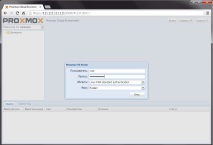
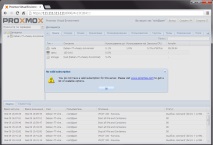
От началната страница отидете в хранилището. Това може да стане чрез основния панел или десния панел: щракнете върху елемента с иконата "твърд диск" (в десния панел отворете падащия списък преди това). На снимката хранилището е наречено "локално (Debian-77-wheezy-64-minimal)".
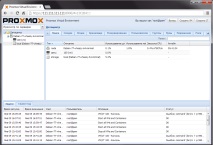
След това отидете в раздела „Съдържание“.
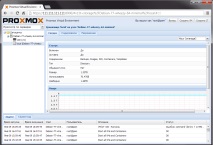
Щракнете върху "Изтегляне", за да изтеглите изо изображението.
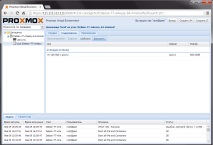
В прозореца, който се показва, щракнете върху „Избор на файл“.
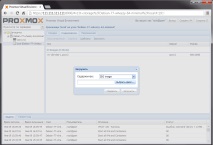
Изберете файла с изображение на iso.
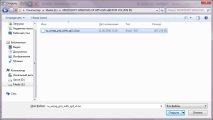
Изчакайте, докато iso изображението се зареди от вашия компютър.
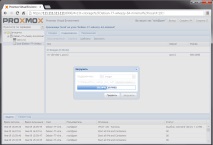
След изтеглянето можете да видите вашето изо изображение в списъка. След това отидете на страницата на виртуалната машина. Това може да стане, като щракнете върху елемента с иконата "монитор" в десния панел (на снимката виртуалната машина е наречена "100 (vm)").
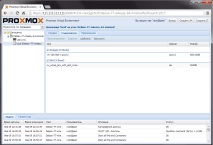
Отидете в раздела "Хардуер".
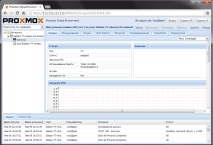
Щракнете двукратно върху елемента "CD/DVD устройство", за да монтирате iso изображението.
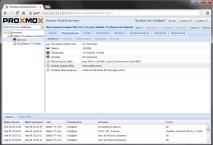
В прозореца, който се показва, изберете хранилището, в което по-рано е било качено изо изображението.
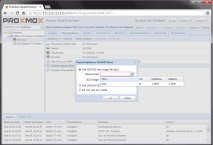
След това изберете самото изо изображение.
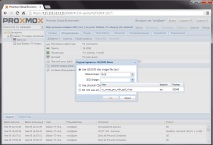
Щракнете върху "OK", за да монтирате вашето ISO изображение.
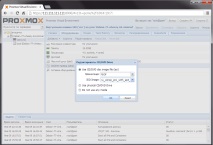
Сега стойността на елемента "CD/DVD устройство" трябва да показва името на вашето ISO изображение.
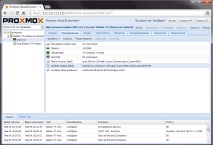
За да инсталирате ОС от iso изображението, трябва да включите (или рестартирате) виртуалната машина. Това може да стане в помощното меню за управление на виртуалната машина, като щракнете върху "Старт". За да се появи това меню, трябва да щракнете с десния бутон върху елемента с иконата "монитор" в десния прозорец (на снимката виртуалната машина има името "100 (vm)").
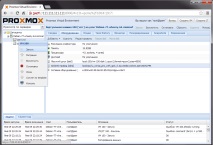
След това, за да продължите да инсталирате ОС, трябва да се свържете с виртуалната машина. Това може да се направи и в менюто за управление на спомагателната виртуална машина, като кликнете върху „Конзола“. Преди да се свържете с виртуалната машина, трябва да инсталирате java и да добавите url панела към списъка с изключения на java. Не забравяйте да рестартирате браузъра си, за да влязат в сила промените в настройките за защита на Java.
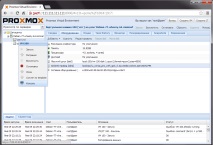
В отворения прозорец позволете на приставката да се изпълни.
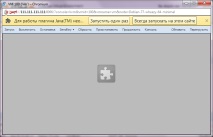
В прозореца с предупреждение щракнете върху „Напред“.
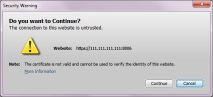
Във втория прозорец за предупреждение поставете отметка в квадратчето „Приемам риска и искам да стартирам това приложение“ и щракнете върху „Изпълни“.
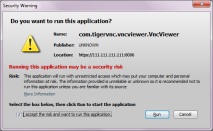
Ако видите съобщение, че не е възможно да се свържете с виртуалната машина, щракнете върху бутона "Старт".
- Инсталиране на предните електрически стъкла
- Инсталиране на предните електрически стъкла
- Монтаж на платнени опънати тавани снимка, разстояние и ширина, всичко за тавани, цветове
- Монтаж на таванни, стенни и подови покрития
- Инсталиране на плъзгащи се врати и сглобяване на механизми със собствените си ръце